К заказам прикрепляются два типа документов.
Документ «Отгрузка» необходим, как документ фактической передачи клиенту или отправки части заказа. Например, клиент заказал несколько позиций, но у вас одной позиции нет. Вы можете ему передать или отправить курьерской службой то что у вас сейчас есть. Это будет одна отгрузка и недостающую позицию передать позже. Это будет вторая отгрузка. Подробнее прочитайте в разделе «Отгрузки».
Второй типа документа — документы оплаты. Документ оплаты необходим для учета оплат заказа. Они бывают двух видов «Приходный кассовый ордер» и «Расходный кассовый ордер». Приходный кассовый ордер учитывает поступающие оплаты по заказу. Если статус документа «Приходный кассовый ордер» изменить на оплачен, то заказ станет тоже оплачен.
Заказы можно просматривать и редактировать. Это две разные формы, с разным внешним видом. Вы можете закрывать или ограничивать доступ к редактированию заказа для персонала. Посмотрим как выглядит форма просмотра заказа.
Форма просмотра заказа
В шапке заказа вы сможете увидеть самую важную информацию. Шапка разбита на три блока:
- Основная информация
- Финансовая информация
- Коммуникация

В блоке «Основная информация» вы можете посмотреть номер заказа. Это номер, который можно использовать для внешних учетных систем. Ниже вы можете посмотреть и изменить статус заказа, причем изменение происходит сразу после выбора другого статуса. Если к выбранному статусу привязаны какие либо действия, то они произойдут, например, отправка письма клиенту. Источник заказа говорит откуда получен заказ. Статус товара покажет есть ли в наличии товар на складе. Складов может быть много и проверка происходит по складу , выбранному в документе «Отгрузка».
В блоке «Финансовая информация» вы можете посмотреть продавца — это ваша компания и реквизиты из этой компании попадают на бланки заказа(счета, акты и т.д). Ниже стоимость заказа и статус. В документах оплаты если выбран статус оплачен и сумма оплаты равна заказу, то весь заказа помечается как оплаченный.
В блоке «Коммуникация» вы можете посмотреть менеджера кто ведет заказ и покупателя. Нажав на покупателя в базе у вас откроется карточка покупателя в CRM. Вы можете в карточке покупателя перейти в раздел заказы и посмотреть список заказов.

Если какие то поля не будут заполнены, то они могут быть заполнены из заказа при сохранении автоматически.
Покупатель в заказе может отличаться от покупателя в базе. Если, например, в заказе указан телефон мужа, а заказ оформлен на жену, то система надет по телефону в базе мужа. И получится Покупатель будет имя жены. Покупатель в базе - имя мужа.
Редактирование заказа
Чтобы перейти в редактирование заказа, выберите кнопку «Изменить» в форме просмотра заказа на верхней панели и у вас откроется форма редактирования заказа.

Секция «Параметры заказа»
| Поле | Описание |
|---|---|
| Дата | Дата и время создания заказа |
| Сумма | Полная стоимость заказа |
| Статус | Статус, в котором находится заказ и возможность его поменять. |
| Не уведомлять | При установке галочки «Не уведомлять» клиенту не будут присланы сообщения об изменении статуса заказа. |
| Менеджер | Назначается менеджер, отвечающий за данный заказ |
| Статус оплаты | Текущий статус оплаты заказа |
| Оплачено | Сумма, оплаченная по заказу на данный момент |
| Требуется оплата | Остаток суммы к оплате |
Панель «Быстрая навигация»
Панель предназначена для быстрой навигации по блокам Заказа.
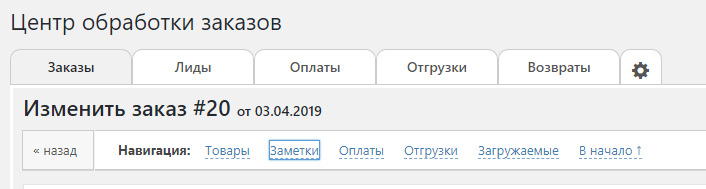
Блок «Заказанные позиции»
В этом блоке, нажав ![]() доступны для редактирования следующие элементы:
доступны для редактирования следующие элементы:
- изменение цены на оптовую
- добавление товаров в заказ по номеру артикула
- удаление товара из заказа
- установка скидок для отдельного товара или для всех товаров в заказе
- код купона
- установка бонусов

В случае, если к товару прилагаются какие-либо файлы для скачивания (например, инструкция ), они отображаются в блоке «Загружаемые товары», где можно указать доступное количество скачиваний.

Блок «Данные покупателя»
Блок содержит информацию о покупателе и адресе доставке. При нажатии ![]() могут быть внесены изменения.
могут быть внесены изменения.

| Поле | Описание |
|---|---|
| Логин | Логин,под которым покупатель авторизовался в интернет-магазине |
| Тип плательщика | Тип плательщика, к которому относится покупатель. |
| Имя, Фамилия | Имя и фамилия покупателя |
| Мобильный телефон | Контактный телефон покупателя для связи и уведомлений |
| Электронный адрес для уведомлений | |
| Местоположение | Местонахождение покупателя |
Как сменить покупателя
Чтобы сменить покупателя, перейдите в блок «Данные покупателя»

Нажмите на кнопку Сменить покупателя и выберете его в вашей базе.

Покупатель при выборе сохранится. Если у покупателя в базе CRM указан логин, то он привяжется к заказу. Это позволит покупателю просматривать заказ в личном кабинете. Логин берется из списка зарегистрированных пользователей. Если вы не можете найти логин, значит пользователь не был зарегистрирован. Чтобы посмотреть список зарегистрированных пользователей перейдите в Пользователи wordpress.
Вы так же можете вручную изменить данные покупателя, нажав на карандаш после названия блока «Данные покупателя». Поля станут редактируемыми.
Секция «Данные для доставки»
| Поле | Описание |
|---|---|
| Местоположение | Указывается город, страна доставки,выбрать из всплывающих подсказок |
| Адрес | Адрес доставки товара |
Операции над заказами
К каждому заказу можно применить определённый набор операций. Для этого откройте заказ и в правом окошке «Действия над заказом» выберете действие:

| Действие | Описание |
|---|---|
| Пересчитать заказ | Заказ будет пересчитан с учетом текущих цен и акций. |
| Копировать заказ | Заказ будет скопирован и у вас откроется новый скопированный заказ. |
| Отправить на почту | Клиенту будет отправлено письмо о составе заказа. |
| Уведомить о статусе на почту | Клиенту будет отправлено письмо о статусе заказа. Вы должны заранее для каждого статуса заказ сделать шаблон письма. |
| Уведомить о статусе в смс | Клиенту будет отправлено СМС о статусе заказа. Вы должны заранее для каждого статуса заказ сделать шаблон СМС. |
| Выгрузить на FTP чек | Заказ будет выгружен на FTP(должен быть настроен FTP). |
